
Problema parolelor uitate a existat de la momentul în care oamenii au început să protejeze datele de ochii indiscreti. Pierderea unei parole din cont Windows amenință pierderea tuturor datelor pe care le utilizați. Poate părea că nimic nu se poate face, și fișierele importante au fost pierdute pentru totdeauna, dar există o cale, care cu mare probabilitate va intra în sistem.
Resetați parola de administrator pentru Windows XP
O problemă comună este că de multe ori, din motive de securitate, vom atribui o parolă administratorului și cu succes uitați-l în timpul instalării. Aceasta conduce la faptul că, în Windows pentru a se infiltra nu a reușit. În continuare vom vorbi despre cum să vă conectați într-un cont de administrator securizat.
Standard înseamnă Windows XP pentru a reseta parola de administrator nu poate, asa ca vom avea nevoie de un program terț. Dezvoltatorul a numit-o foarte modest: Offline NT Password Registry Editor.
Pregătirea Boot Media
- Pe site-ul oficial, există două versiuni ale programului - pentru a înregistra un CD și o unitate flash USB.
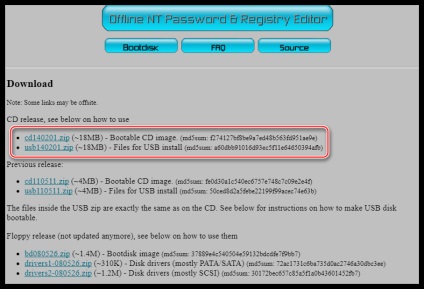
Versiunea CD-ul este o imagine de disc în format ISO, care este pur și simplu scris pe disc.
Arhiva cu versiunea de flash drive-urile sunt fișiere individuale care urmează să fie copiate în mass-media.
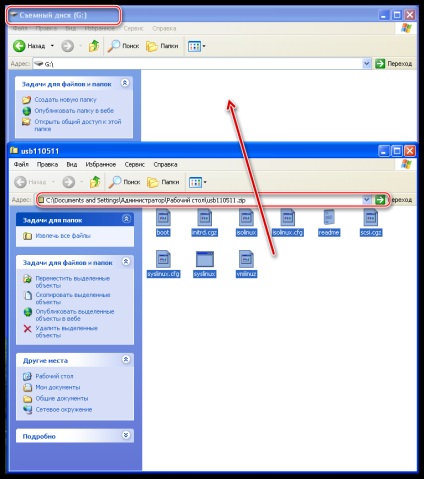
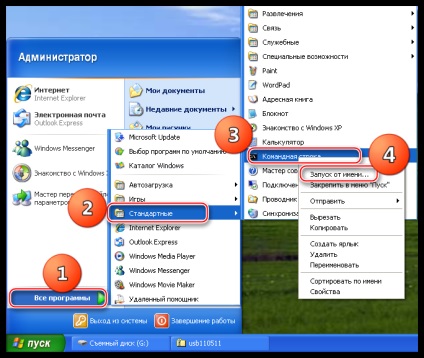
În parametrii pornire a comuta la „următorul utilizator“. Administratorul va fi înregistrată în mod implicit. Faceți clic pe OK.
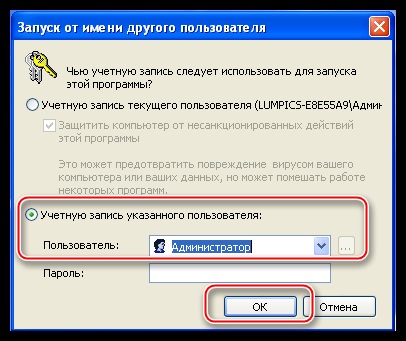
g: \ syslinux.exe -ma g:
G - litera atribuită de către sistem pentru unitățile flash noastre. Ați putea fi o literă diferită. După introducerea apăsați ENTER pentru a închide „Command Prompt“.
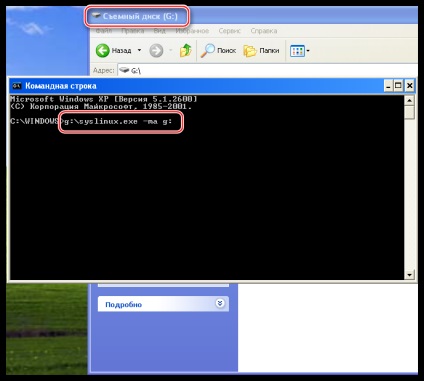
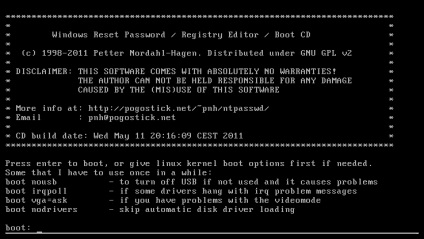
Resetați parola
- Primul lucru după pornirea presei de utilitate ENTER.
- În continuare, vom vedea o listă cu partițiile de pe hard disk-uri care sunt în prezent conectate la sistem. programul în sine determină, de obicei, care secțiune doriți să deschideți, deoarece conține sectorul de boot. După cum puteți vedea, el este cu noi este sub reperul 1. Introduceți o valoare corespunzătoare și apăsați ENTER din nou.
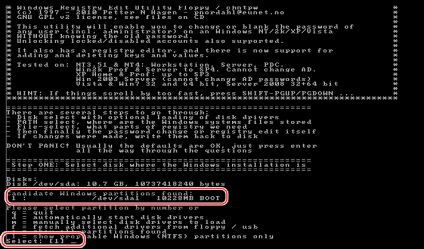
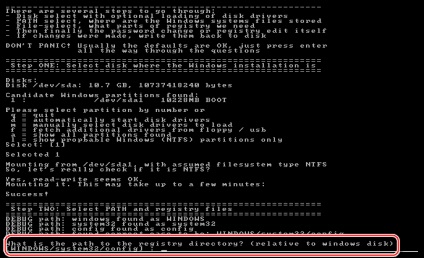
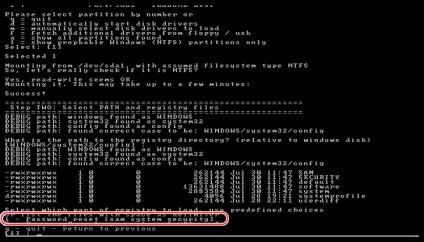
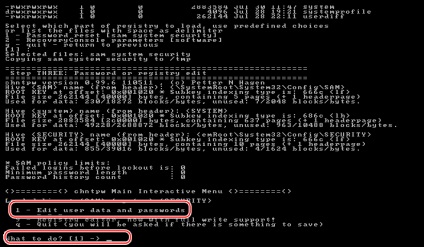
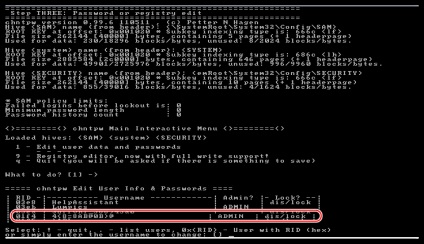
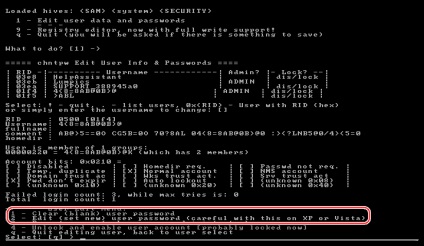
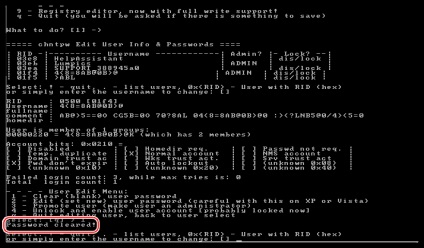
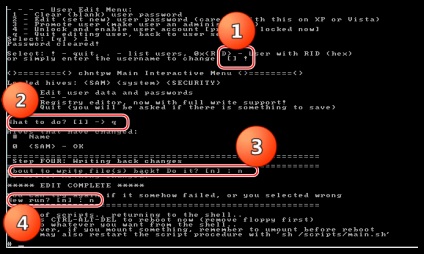
Acest utilitar nu funcționează întotdeauna corect, dar este singura modalitate de a avea acces la calculator în caz de pierdere „uchetki“ Admin.
Atunci când lucrați cu un computer este important să urmeze o regulă: Păstrați-vă parolele într-un loc sigur, altul decât folderul utilizator de pe hard disk. Același lucru se aplică acestor date, pierderea de care poate fi costisitoare. Puteți utiliza o unitate flash USB, și o mai bună nor de stocare, de exemplu, Yandex disc.
Suntem încântați să fie în măsură să vă ajute să rezolve problema.
La rândul său, ne puteți ajuta prea. chiar ușor.